如何使用Galaxy S8的Samsung DeX功能?
如需使用Samsung DeX功能,須具備這些周邊裝置:行動工作站(須另行購買)、充電器(TA)、HDMI 電線、顯示器及滑鼠(有線或藍芽)。
透過行動工作站,您可以把智能手機連接至電視或顯示器,在更寬闊的螢幕上使用智能手機的功能。
您亦可以連接周邊配件,例如:鍵盤或滑鼠。

使用DeX Station的基本配置
※ 把有線鍵盤及滑鼠連接至行動工作站的USB插口,更方便用家工作。
用家亦可以把無線鍵盤或滑鼠(或者藍芽鍵盤或滑鼠)透過藍芽連接至智能手機。
※ 無線(藍芽)滑鼠或鍵盤:連接至智能電話
有線滑鼠或鍵盤:連接至行動工作站

請在智能手機螢幕上,選擇螢幕模式,可供選擇的選項有Samsung DeX模式及screen mirroring模式。
• 啟動SAMSUNG DeX(Samsung DeX 模式):在已連接的電視或顯示器上,以桌上電腦界面顯示智能手機螢幕。
• 切換至 SCREEN MIRRORING(screen mirroring模式):在電視或顯示器上,顯示智能手機螢幕畫面。
在選擇顯示模式的螢幕上,按 啟動 SAMSUNG DeX,智能手機的螢幕便會隨之關閉,而連接的電視或顯示器便會出現桌面智能手機螢幕。
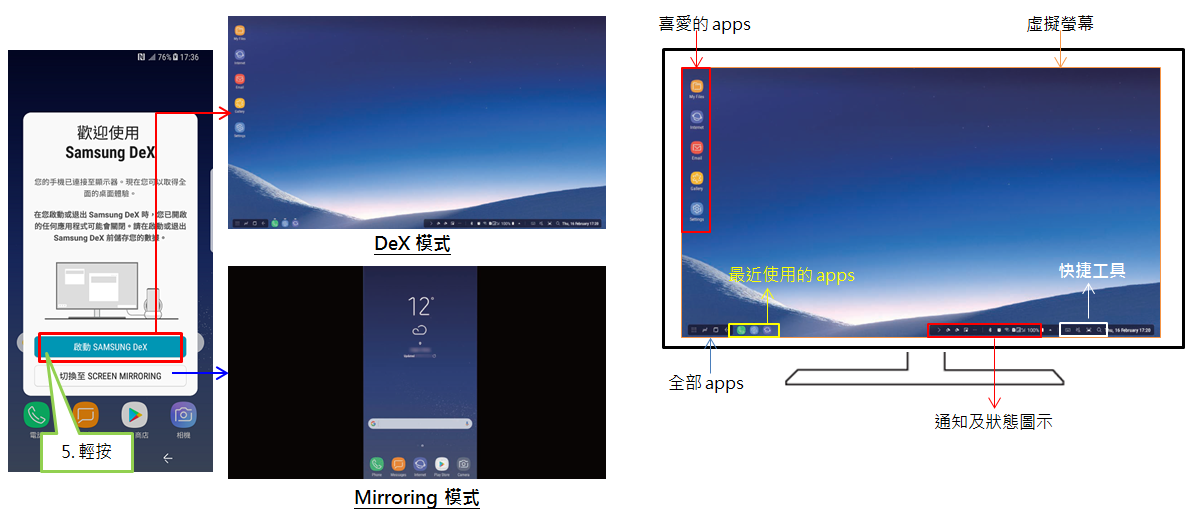
※ 部分apps可能不能在Samsung DeX螢幕上顯示。
※ 如需使用MS Office,用家必須先訂購。
如需中斷連接,請將智能手機從行動工作站上移除。
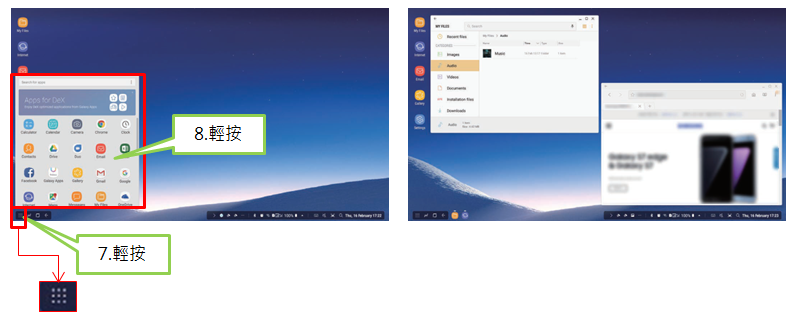
• 如需更多有關使用行動工作站的資訊,請查閱行動工作站的用戶說明書。
• 所有配件(包括行動工作站)均需另外購買。
* 必須備有充電器才能啟用行動工作站。
• 隨智能手機附送的充電器已經通過三星審批,為確保安全,請只使用那個充電器。
• 為智能手機轉換支撐角度時,請小心不要弄損手指頭。
• 若智能手機套上掩蓋式或硬殼式等類型的保護套,有機會不能使用行動工作站,使用前,請把有關保護套移除。
內容對您有幫助嗎?
感謝您提供意見讓我們了解您的需要
請回答所有問題。